Bilgisayarın klavyesi çalışmıyor veya bazı tuşlar çalışmıyorsa geçici olarak sanal klavye açılarak kullanılabilir. Örnek Windows 10' dan verildi ve mantık aynı şekilde.
Bilgisayarın klavyesi tuşları çalışmıyor ve o an için klavye alamayacak bir durumdaysanız sizin için en iyi yöntem ekran klavyesinin açılması olacak. Bu Windows 7′ de farklı şekilde olabilir ama aynı sıralama geçerlidir.
İşlem yapılacak ana yerden çok sayıda özellikle karşılaşacaksınız. Bilgisayarı faresiz kullanma, klavye ve fare kullanımını kolaylaştırılması, dokunmatik tablet ve aygıtları kolay kullanım sunulmakta.
Laptop dokunmatik ise bu bölüm belki işinize yarayabilir. Olası yazılımsal hatalarda sistem geri yüklemesi yapılabilir.
Windows 10 sanal klavyeyi açma
- Denetim masasına giriniz
- Erişim kolaylığı merkezine girin
- Ekran klavyesini başlatın
- Eğer ilgili seçenek çıkmıyorsa yukarıdaki “Kategori” kısmına dokunun ve küçük simgeleri seçin
Altta tarih saat bölümünün orada klavyenin simgesinin çıkması için;
- En alt araç çubuğu alanına gelin
- Boş siyah alana fare ile sağ tılayın
- Dokunmatik klavye düşmesini göster


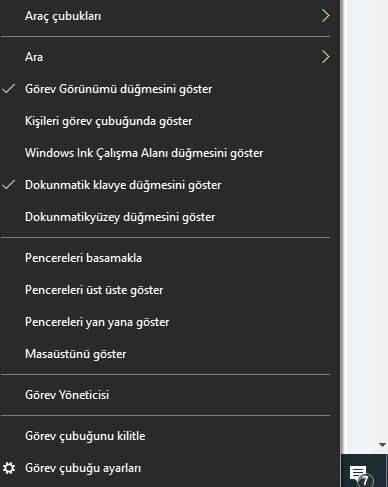
Windows 10 dokunmatik klavye nasıl kapatılır
- Son görüntüde olduğu gibi yine sağ tıklayıp “Dokunmatik klavye düşmesini göster” tıklandığında kısayol kapanacak.
- Diğer ekran klavyesini kapatma için x tıklanması yeterli.
- Klavye kapanmıyor ise bilgisayar yeniden başlatılıp tekrardan denemeli.
Güncelleme Tarihi: 11 Mart 2020, 19:41




